


Per realizzare questo lavoro abbiamo usato PSPX2.
Materiale occorrente:
|
Immagine Tempio |
|
|
Fiore |
|
|
Donna |
|
|
Font Bushidob ** |
|
|
Maschera curva (copia nella cartella Maschere di PSP) |
|
|
Filtro FM Tile Tools>Metallic Emboss *** |
|
|
Filtro Xero>Porcelain e Seasons *** |
** Per l'uso del Font vedi Malizia 07>Utilizzare i Fonts
***
Per l'uso dei filtri vedi Come installare i filtri
I filtri Porcelain e Seasons fanno parte della collezione di filtri gratuiti Xero Classic.
Nel file che scarichi troverai la collezione completa.
Per vedere un' anteprima degli effetti di tutti i filtri vai al sito:
www.xero-graphics
Se sotto Vista o Windows7 il filtro Xero non funzionasse:
- verifica di aver installato le librerie adatte ai diversi sistemi operativi (puoi scaricarle a questo link Malizia 05)
- vedi Usare FM Patcher
Il tube della Donna è stato realizzato da Karine:

Il Fiore è di Nikita.
Porta con te il segnaposto.
Ti aiuterà a seguire meglio il tutorial.
![]()
Script da
Dynamic Drive
ESECUZIONE
Apri l'immagine Tempio e vai su Livelli>Innalza livello di sfondo.
Vai su Effetti>Plug-in>FM Tile Tools>Metallic Emboss e imposta come segue
(puoi usare i tasti freccia della tastiera per spostare i cursori):
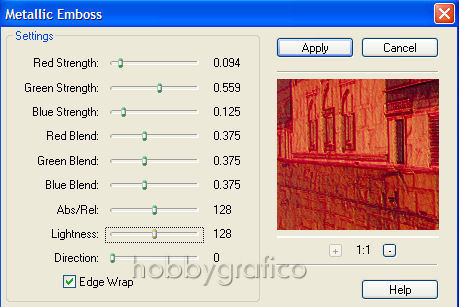
Clicca su Apply.
Premi F8 per far aprire la finestra livello.
Sposta il cursore evidenziato a sinistra per ridurre a 90 l'Opacità livello:
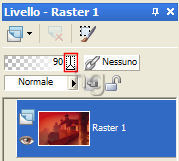
Apri l'immagine Fiore.
Il livello del fiore è già selezionato, vai su Modifica>Copia.
Clicca sulla tela per selezionarla e vai su Modifica>Incolla come nuovo livello.
Vai su Immagine>Ridimensiona e imposta:
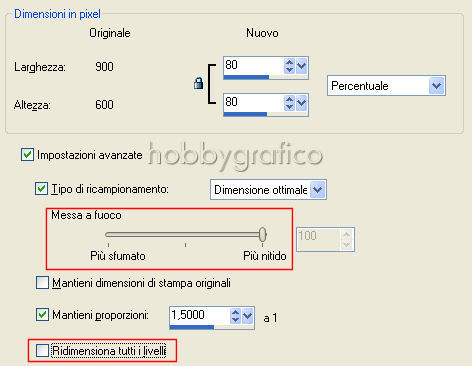
N.B. Nelle versioni precedenti di PSP non è presente l'opzione : Messa a fuoco>Più nitido.
Pertanto, dopo aver ridimensionato, vai su Regola>Messa a fuoco>Metti a fuoco.
Digita M per attivare lo strumento Sposta ![]() , posizionalo sull'immagine e, tenendo premuto il tasto
, posizionalo sull'immagine e, tenendo premuto il tasto
sinistro del mouse, sistema come da esempio:

Applica di nuovo il filtro Metallic Emboss con queste impostazioni:
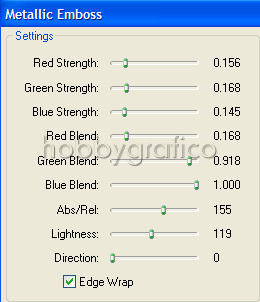
Applica il filtro Xero>Porcelain con queste impostazioni:
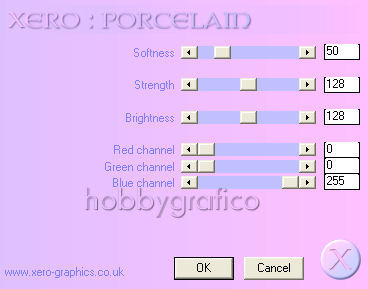
Vai su Effetti>Effetti 3D>Sfalsa ombra e imposta:
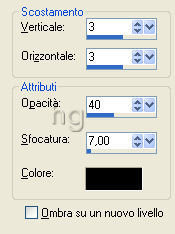
Apri l'immagine Donna.
Il livello della donna è già selezionato, vai su Modifica>Copia.
Clicca sulla tela e vai su Modifica>Incolla come nuovo livello.
Vai su Immagine>Rifletti, poi su Immagine>Ridimensiona ed imposta una percentuale dell'80%.
Usa di nuovo lo strumento Sposta per posizionarla correttamente:

Applica il filtro Xero>Seasons con queste impostazioni:
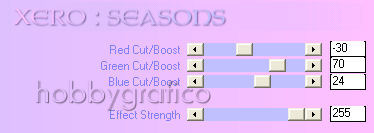
Applica l'ombra mantenendo le precedenti impostazioni.
Vai su Livelli>Unisci>Unisci visibile.
Vai su Livelli>Carica/salva maschera>Carica maschera da disco e, nella finestra che si apre
clicca sulla freccia evidenziata (1)
per
far aprire la finestra Catergoria e scegli Maschera curva (2):
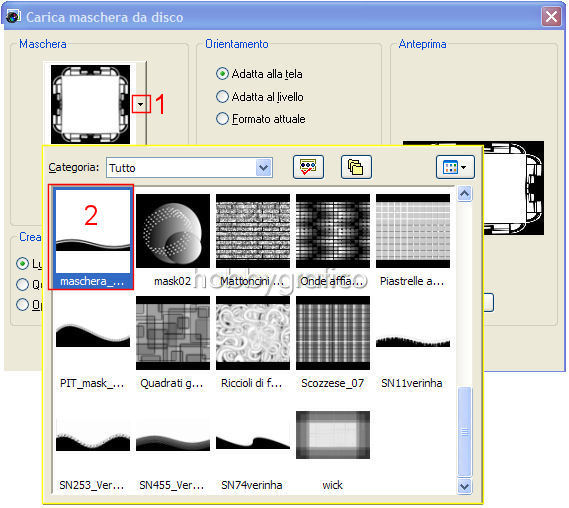
Clicca su Carica:
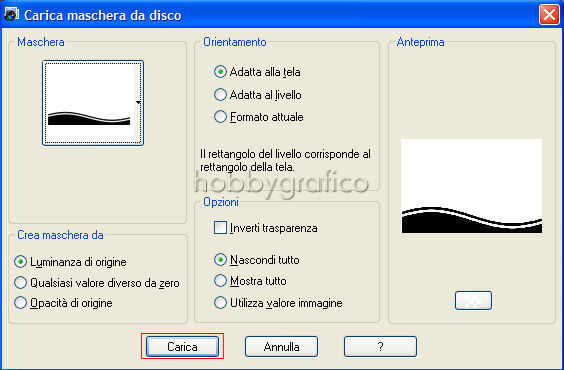
Vai su Livelli>Unisci>Unisci gruppo.
Applica l'ombra mantenendo le precedenti impostazioni.
Nella finestra Materiali, se non la vedi premi F6, imposta un colore Pieno come Proprietà primo piano e setta
come Trasparente la casella Proprietà sfondo:
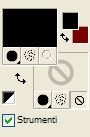
(Vedi il tutorial Impostare un colore pieno)
Digita V per attivare lo strumento Penna ![]() .
.
Nella barra delle Opzioni, se non la vedi premi F4, imposta come segue:
![]()
Usa la penna per tracciare una linea che segua il bordo superiore della parte ondulata inferiore della maschera.
Clicca con il tasto sinistro nel punto 1 poi spostati sino al punto 2 e clicca per confermare
questa prima delimitazione.
Prosegui sino al punto 3 e clicca nuovamente per confermare:
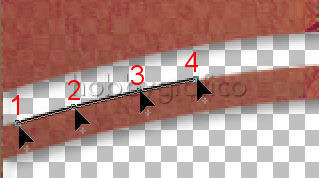
Continua a spostarti e cliccare sino a tracciare tutta la parte interessata:

Digita A per attivare lo strumento Testo ![]() e imposta come segue
e imposta come segue
(Il valore Dimensione lo devi inserire manualmente):
![]()
Nella finestra Materiali imposta come Proprietà primo piano il colore #E2A3AF e come Proprietà sfondo il colore #590000:
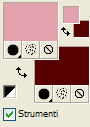
Posizionati all'inizio della linea e, quando compare il simbolo evidenziato:

clicca per far aprire la finestra Immissione testo.
Digita il testo e clicca su Applica.
Applica il filtro Xero>Artworx con queste impostazioni:
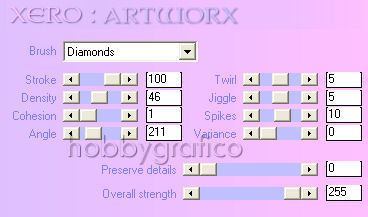
Vai su Effetti>Effetti 3D>Smusso a incasso e imposta:
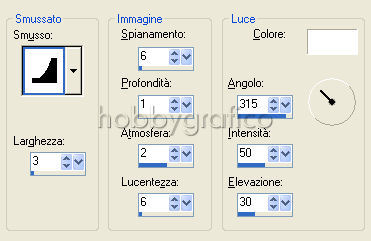
Applica l'ombra mantenendo le precedenti impostazioni.
Vai su Selezioni>Deseleziona.
Seleziona il livello Vettore1 e clicca sull'icona Elimina livello:
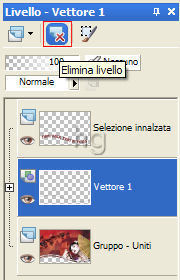
Vai su Livelli>Unisci>Unisci visibile.
Premi F12, nella finestra Salva con nome nomina il file, e scegli il formato che ti interessa.
Se salvi in formato jpg PSP metterà automaticamente uno sfondo bianco al lavoro.
Se invece vuoi mantenere la trasparenza per inserirlo in una pagina web o metterlo sopra uno sfondo colorato
vedi il tutorial Salvare con PSP & I formati grafici
Esegui la procedura di salvataggio.

Se incontri dei problemi puoi scrivere a